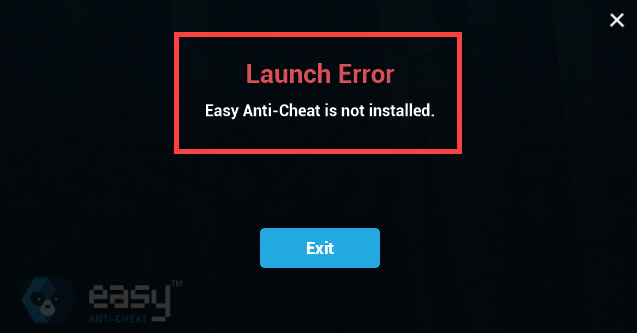
Az Easy Anti-Cheat egy olyan szolgáltatás, amely megakadályozza a hackelést, és minden játékos számára méltányossá teszi a többszereplős játékokat. Néhány játékos azonban a közelmúltban arról számolt be, hogy „Az Easy Anti-Cheat nincs telepítve” hibaüzenetet kaptak a Steam frissítése vagy a játék új évadának megjelenése után.
Ha Önnek is hasonló problémája van, ne aggódjon; ez a hiba javítható. Ebben a bejegyzésben megmutatjuk, hogyan kell megoldani.
Próbálja ki ezeket a javításokat
Lehet, hogy nem kell mindegyiket kipróbálnia; egyszerűen haladjon lefelé a listán, amíg meg nem találja az Ön számára megfelelőt.
- Telepítse újra az Easy Anti-Cheat programot manuálisan
- Ellenőrizze a játékfájlok integritását
- Repair Easy Anti-Cheat
- Frissítse eszközillesztőit
- Javítsa meg a játékot a Bétákon keresztül
1. javítás: Telepítse újra az Easy Anti-Cheat programot manuálisan
Ha egy játék az Easy Anti-Cheat not Installed hibát jelzi, a legegyszerűbb megoldás az Easy Anti-Cheat manuális újratelepítése. Ehhez kövesse az alábbi lépéseket:
- A Steam könyvtárban kattintson jobb gombbal a problémás játékra, majd válassza ki a lehetőséget Tulajdonságok .

- Kattintson HELYI FÁJLOK a bal oldali panelen, majd kattintson a gombra Böngésszen a helyi fájlok között gomb.
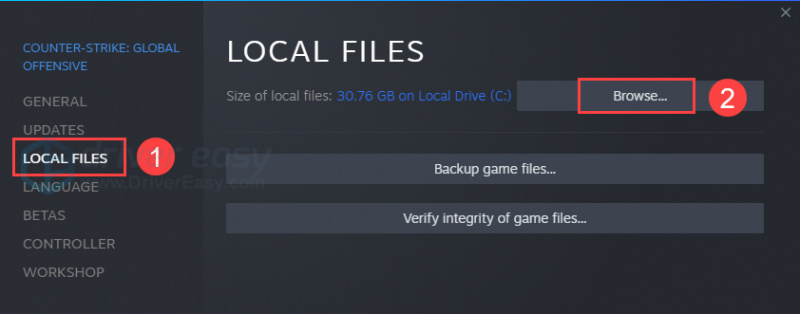
- Nyissa meg a EasyAntiCheat mappát
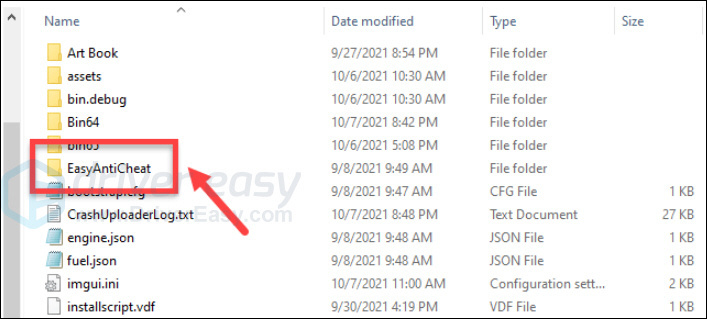
- Kattintson jobb gombbal a EasyAntiCheat_Setup.exe. és válassza ki Futtatás rendszergazdaként.
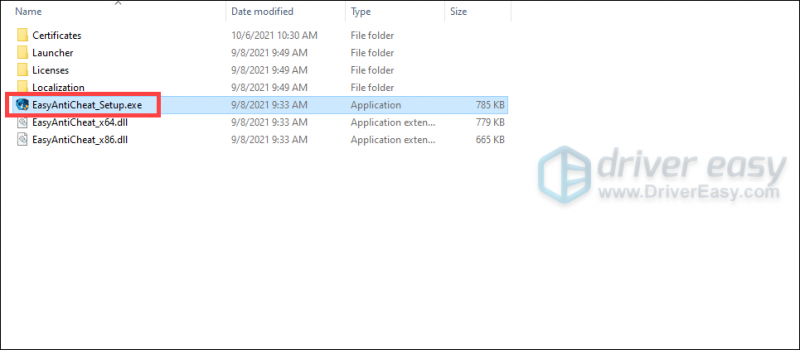
- Kattintson Igen a felugró ablakban.
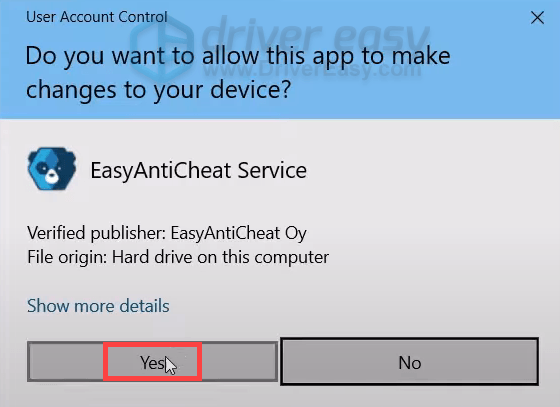
- Kattintson Eltávolítás .
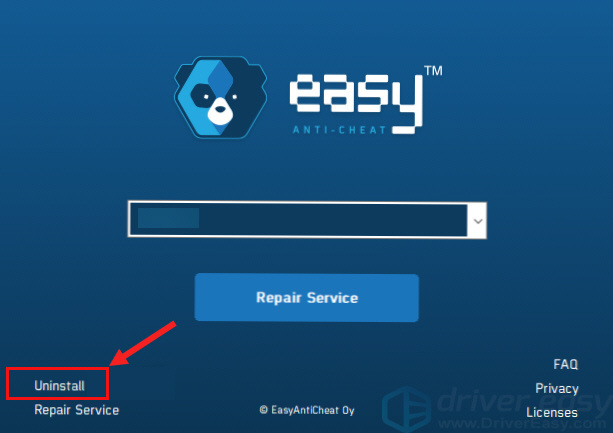
- Menj vissza a EasyAntiCheat mappát, és kattintson duplán a EasyAntiCheat_Setup.exe fájlt az Easy Anti-Cheat futtatásához.
- Kattintson Telepítse az Easy Anti-Cheat programot .
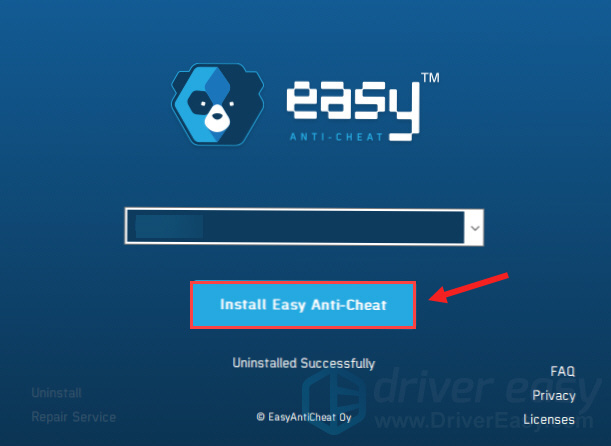
Most indítsa el a játékot, és ellenőrizze, hogy fennáll-e a probléma. Ha ez a javítás nem működik az Ön számára, próbálkozzon a következővel.
2. javítás: Ellenőrizze a játékfájlok integritását
A játékfájlok integritásának ellenőrzése mindig megér egy próbát, ha problémái vannak az indítási hibával. Mivel az Easy Anti-Cheat not Installed indítási hibája hiányzó vagy sérült játékfájlokból eredhet, megpróbálhatja megnézni, hogy hasznos-e a játékfájlok integritásának ellenőrzése a Steamen.
- Nyissa meg a Steamet, és lépjen a következőre KÖNYVTÁR.
- Kattintson jobb gombbal az EAC-problémával rendelkező játékra, majd válassza a lehetőséget Tulajdonságok .

- Kattintson HELYI FÁJLOK a bal oldali panelen, majd kattintson a A játékfájlok sértetlenségének ellenőrzése… gomb.
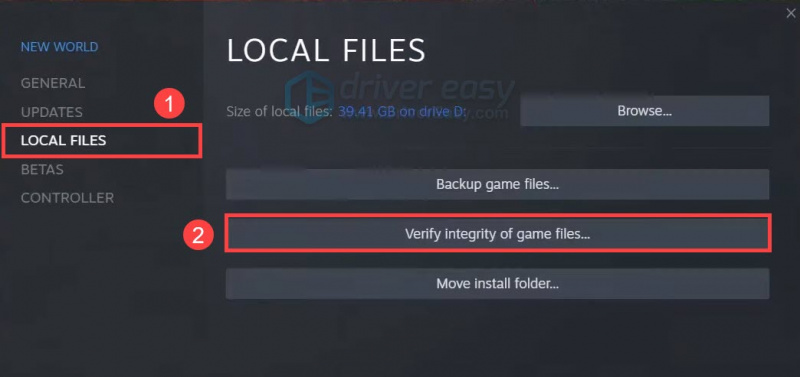
- Várjon néhány percet, amíg a Steam ellenőrzi a játékfájlokat. Ha elkészült, frissítse és indítsa újra a játékot.
Ha nem működik, lépjen a következő javításra.
3. javítás: Az Easy Anti-Cheat javítása
Ha az Easy Anti-Cheat telepítőfájljai valamilyen okból megsérülnek, az Easy Anti-Cheat nem fog megfelelően működni a játék indításakor. Ennek kijavításához javítania kell az Easy Anti-Cheat alkalmazást. Itt van, hogyan:
- Hivatkozni az 1. javítás 1-5. lépései az Easy Anti-Cheat futtatásához.
- Kattintson a Javítási szolgáltatás gomb.
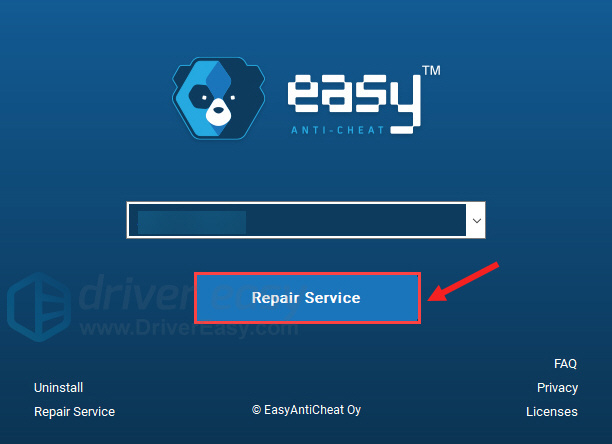
- Indítsa újra a játékot, és ellenőrizze, hogy a probléma megoldódott-e.
Ha a probléma továbbra is fennáll, folytassa a következő javítással az eszközillesztő-programok frissítéséhez.
4. javítás: Frissítse eszközillesztőit
Az illesztőprogramok hídként működnek az operációs rendszer és a számítógép hardvere között. Illesztőprogram-frissítések pedig igen a különféle teljesítményproblémák elkerülése , fokozza a játék teljesítményét , biztosítsa a készülék biztonságát , adjon hozzá funkciókat a hardverhez és javítsa ki a hibát problémákat mint az Easy Anti-Cheat not Installed hiba. Ezért az eszközillesztőprogramok naprakészen tartása nagyon fontos.
Ha nincs ideje, türelme vagy készsége az illesztőprogram manuális frissítéséhez, akkor ezt automatikusan megteheti Driver Easy . A Driver Easy automatikusan felismeri a rendszert, és megkeresi a megfelelő illesztőprogramokat az eszközökhöz, valamint a Windows verziójához, és megfelelően letölti és telepíti azokat:
- letöltés és telepítés Driver Easy .
- Futtassa a Driver Easy programot, és kattintson a gombra Szkenneld most gomb. A Driver Easy ezután átvizsgálja a számítógépet, és észleli a hiányzó vagy elavult illesztőprogramokkal rendelkező eszközöket.
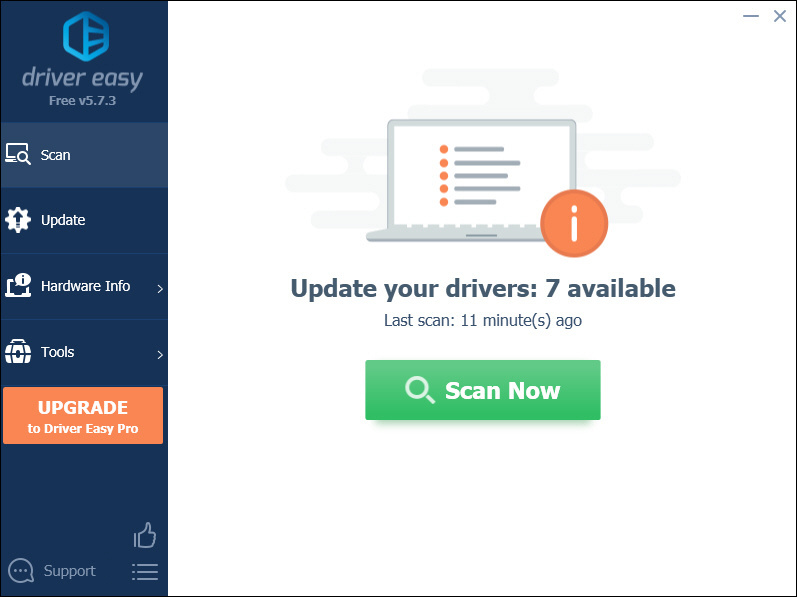
- Kattints a Frissítés gombot a megjelölt illesztőprogramok mellett, hogy automatikusan letöltse az illesztőprogramok megfelelő verzióját, majd manuálisan telepítheti (ezt az INGYENES verzióval teheti meg).
Vagy kattintson Mindent frissíteni hogy automatikusan letöltse és telepítse az összes hiányzó vagy elavult illesztőprogram megfelelő verzióját a rendszeren. (Ehhez a Pro verzióra van szükség, amely teljes támogatással és 30 napos pénz-visszafizetési garanciával érkezik. Ha az Összes frissítése lehetőségre kattint, a rendszer felkéri a frissítésre.)
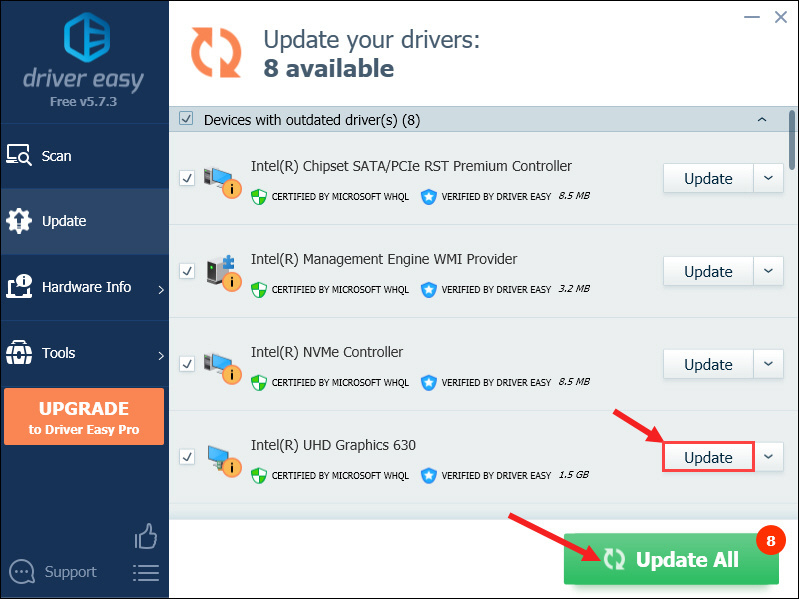
- Indítsa újra a számítógépet, és töltse be a játékot, és ellenőrizze, hogy most megfelelően tudja-e játszani a játékot.
5. javítás: Javítsa meg a játékot a Bétákon keresztül
Ez is egy olyan trükk, amely a fórum egyes játékosai szerint működhet, akiknél az Easy Anti-Cheat nincs telepítve probléma. A játék béta módban való futtatása, majd a teljes kiadású verzióra való visszaváltás javíthatja a játékot, és esetleg kijavíthatja az indítási hibát. Íme, hogyan történik:
- A Steam könyvtárban , kattintson a jobb gombbal a problémás játékra, majd válassza ki Tulajdonságok .

- Kattintson TÖRVÉNY a bal oldali panelen kattintson a legördülő listára, majd válassza ki a játék béta verzióját.
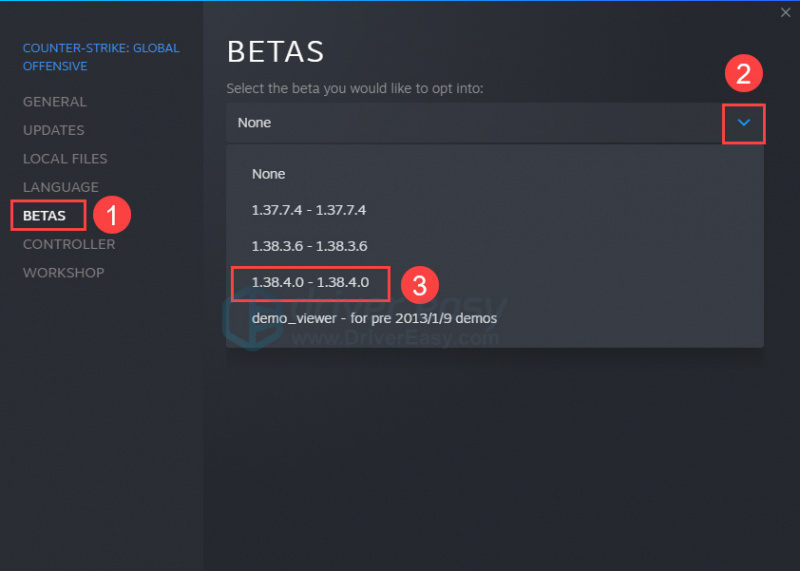
- Várja meg, amíg a Steam letölti a játék béta verzióját. Miután befejezte a letöltést, indítsa el a játékot, majd egyszerűen lépjen ki.
- Menj vissza Könyvtár > Tulajdonságok > TÖRVÉNY, kattintson a legördülő listára, és válassza ki Egyik sem .
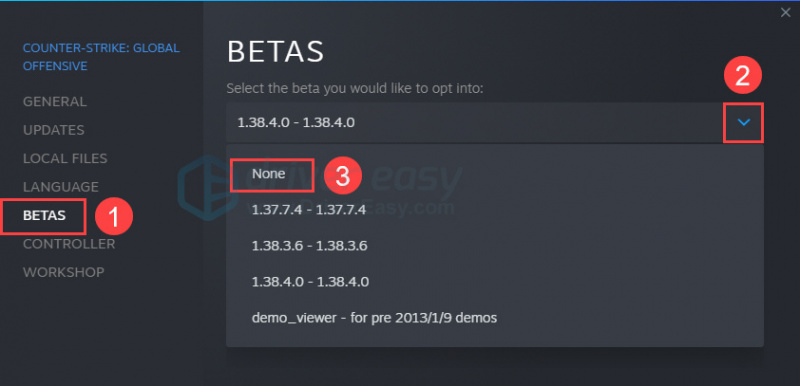
- Hagyja, hogy a letöltés és a frissítés befejeződjön. Ezután indítsa újra a játékot, és ellenőrizze, hogy a probléma megoldódott-e
Ennyi – remélhetőleg ez a bejegyzés segített. Ha bármilyen kérdése, ötlete vagy javaslata van, nyugodtan írjon nekünk egy megjegyzést alább.






